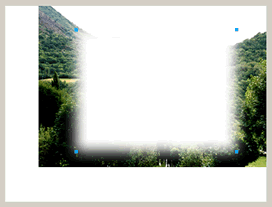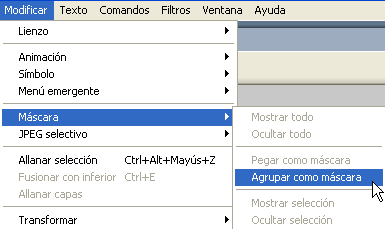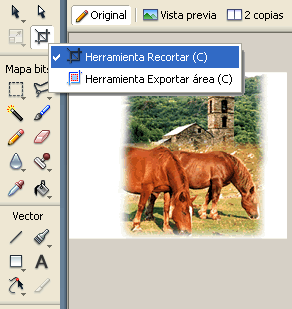| |
Desenvolupament de la pràctica |
| |
|
|
Les màscares faciliten la feina de passar d'una
imatge opaca a una imatge transparent, amb la combinació d'objectes
i efectes de màscares transparents s'aconsegueixen composicions
força interessants. |
| |
|
| |
Per practicar aquest tipus d'operacions, comenceu la tercera
pràctica obrint un arxiu nou de 400x300 píxels i fons blanc. |
| |
Dins d'aquesta finestra del document, col·loqueu-hi
de manera descentrada la imatge de l'església romànica rom1.jpg,
que trobareu dins la carpeta imatges d'aquest mòdul. Per fer-ho aneu
al menú Archivo | Importar. |
| |
|
| |
|
| |
|
| |
A sobre d'aquesta imatge, dibuixeu-hi un rectangle de color
blanc amb les següents característiques: |
| |
Tipus de pintat: solido.
Borde: fundido, 20. |
|
| Observeu l'efecte que obteniu després d'aplicar Herramienta
rectángulo. |
|
| |
|
| |
|
| |
|
| |
Amb la imatge i el rectangle seleccionats alhora, apliqueu
Modificar | Máscara | Agrupar como máscara.
Recordeu que per a seleccionar alhora les dues imatges cal mantenir premuda
la tecla Majúscules (Shift).. |
| |
|
| |
|
| |
|
| |
Fixeu-vos que aquesta operació retalla la imatge i
deixa una zona transparent, tal com passava a la pràctica destinada
a l'ús de màscares que vau fer al llarg del mòdul 2. |
| |
|
| |
|
| |
|
| |
Repetiu les mateixes operacions d'importació amb la
imatge cavalls.jpg. Recordeu
que heu de seguir els següents passos: Archivo
| Importar. |
| |
Importeu aquest arxiu i col·loqueu la imatge a sobre
de l'anterior. Dibuixeu-hi un rectangle amb les mateixes característiques
que abans i, seleccionant-la conjuntament amb el rectangle, apliqueu-hi
Modificar | Máscara | Agrupar como máscara.
El resultat ha de ser com el que es mostra a continuació: |
| |
|
| |
|
| |
|
| |
Fixeu-vos que teniu dues imatges a les quals heu aplicat
dues màscares independents. A continuació, per separat, moveu-les
i reajusteu-les amb les mides oportunes fins a disposar-les en una posició
equivalent a la que mostra la figura següent. Per a aquesta feina feu
servir l'eina Puntero i els tiradors. Recordeu
de mantenir la mateixa proporcionalitat tot prement Majúscules.
|
| |
|
| |
|
| |
|
| |
Arribats aquí, retalleu la imatge final i deixeu-la
a 250x300 píxels. Feu-ho amb l'eina Recortar
tot emmarcant la imatge i validant l'operació. |
| |
|
| |
Per acabar l'exercici només queda afegir-hi el títol
i el subtítol. Feu-ho com a la pràctica anterior: per una
banda recupereu l'arxiu revista1.png, obriu-lo
i seleccioneu el text E4, que
és el títol de la suposada revista digital. Feu-ne una copia
i enganxeu-lo en el document que esteu treballant. |
| |
Per altra banda escriviu el text ciències
de la natura, amb la font Arial 18, color blanc i negreta. |
| |
Reposicioneu-lo tal i com mostra l'exemple: |
| |
|
| |
|
| |
|
| |
Deseu l'arxiu amb el nom revista3.png. |
| |
|
| |
|
 |
| |
|
| |
|